win10系统uac通知功能怎么关闭
- 浏览: 0
- |
- 更新:
uac通知功能的作用就是通过简单的操作方法对于系统提供更好的安全保障,但是在一定的程度上会对电脑使用进行影响,那么win10系统uac通知功能怎么关闭?为此系统屋为你带来一个详细的win10系统uac通知功能关闭方便介绍,在这里你可以通过简单的操作玩法对于该功能进行关闭!
win10系统uac通知功能关闭方便介绍
1、第一步要做的就是通过快捷键操作键【Win+R】打开电脑的运行窗口,然后输入【msconfig】,点击确定,进入系统配置窗口。
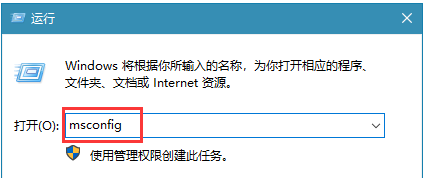
2、再打开的系统配置窗口中,首先将最上方的选项切换为工具栏,然后在工具名称”处下拉找到“更改UAC设置”选项,然后对于右下方的启动进行点击!
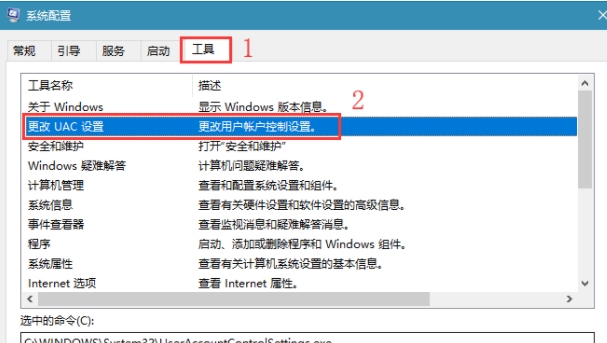
3、然后只要在打开的【用户账户控制设置】中,将左侧的水平线拉到最下的从不通知,然后进行保存设置即可!
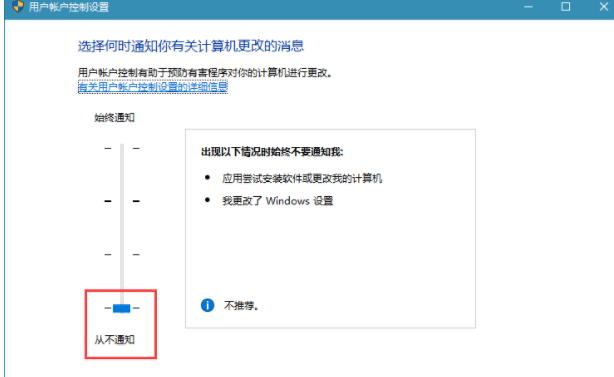
以上就是小编为大家整理的win10系统uac通知功能怎么关闭、win10系统uac通知功能关闭方便介绍,想了解更多电脑系统功能使用相关内容,可以对系统屋进行关注!
热门教程
- 1 win7 32位安装版
- 2 win7纯净版镜像64位
- 3 win7纯净版镜像32位
- 4 win7纯净版系统镜像iso
- 5 win7纯净版系统镜像32位
- 6 win7纯净版系统镜像64位
- 7 win7纯净版系统镜像
- 8 深度win7系统镜像
- 9 深度win7系统32位
- 10 深度win7系统64位


